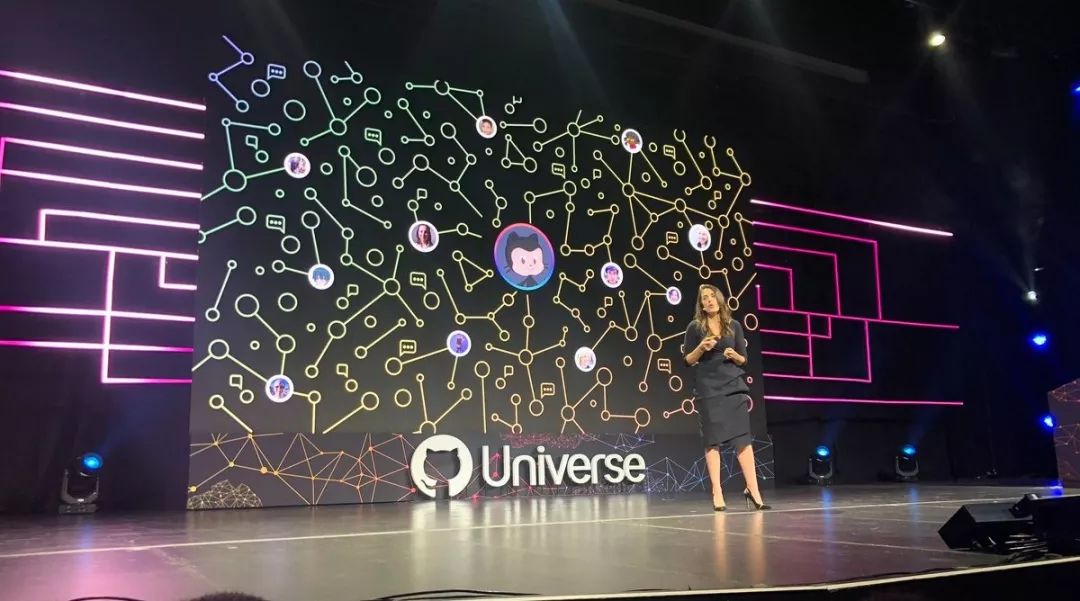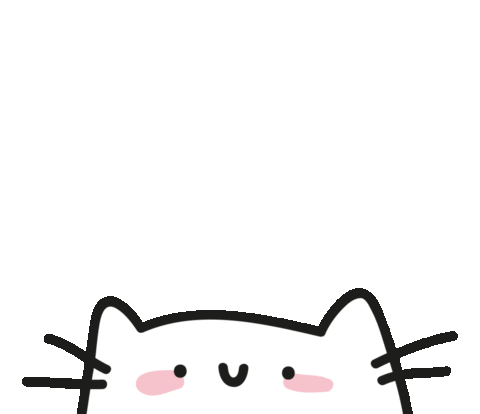关于Github那些事
关于Github的一些事情:
事情是这样的,最近因为在研究几个项目,准备搭建各种关于个人的主页和模板,开始踏入我的代码研究以及Github部署等征途。大概今天的任务就是为了fork大佬的一个模板,但是因为发现有很多代码需要修改,加之在线修改很难去操作等,所以直接从Github上下载出来,但是在后面遇到了一i系列的困难,所以发现还是有很多要学的东西!
从目前对Github的了解,一个项目可以有多种下载到本地的方式!
Github项目下载:
方式一:在线克隆fork到自己仓库
这种方式—直接在线fork一下,对于开源的仓库,我们都是可以看得到,所以直接到原作者或者二改开源作者那里一键fork到自己的仓库就可以,但是此种方法有很多限制,例如: 有fork标记,且各种别人的仓库信息挂在自己的仓库上,显得非常不美观,且感觉就是偷来的东西,而且还被别人打上了标签。因此,实在是无法操作可能,不推荐此种方法!
优点:方便快捷,克隆速度快,不用再次部署到Github,相当于直接备份!
缺点:复制克隆生搬硬套,不好修改,容易出现问题,不方便了解项目的具体内容。
方式二: 通过链接下载克隆到本地文件夹
首先,找到想要的项目开源代码主页,找到code选项下的HTTP或者SSH,选择第一排或者第二排等,直接点击git clone 然后复制,再到本地创建一个新的文件夹,直接打开git Bash here,然后把刚才的项目地址直接粘贴运行,跑程序式克隆项目到本地即可。
优点:较方便快捷,可修改程度高,了解代码项目的具体内容更加方便快捷!
缺点:部署到其他git平台不方便,且容易丢失文件,且项目的部署方式麻烦,每次修改都得部署一次!
方式三:下载ZIP解压到本地文件
还是找到想要的项目开源代码主页,到code栏中,下面几列,直接打包下载ZIP文件,然后解压到本地文件夹里,注意一下,这种方式下载还是限制会比较大,因为网速和国内访问速度差异,有时候下载会非常慢,甚至卡断。因此这种方式下载,最好选择一些镜像服务下载ZIP, 而这种方式是相比于第一种更加直接,相对于第二种,很多项目会提供下载镜像,下载方便。
优点: 下载方便,一键下载,本地解压,速度也较快。
缺点:没有镜像服务,基本下载几kb/s,而且容易下载出问题。
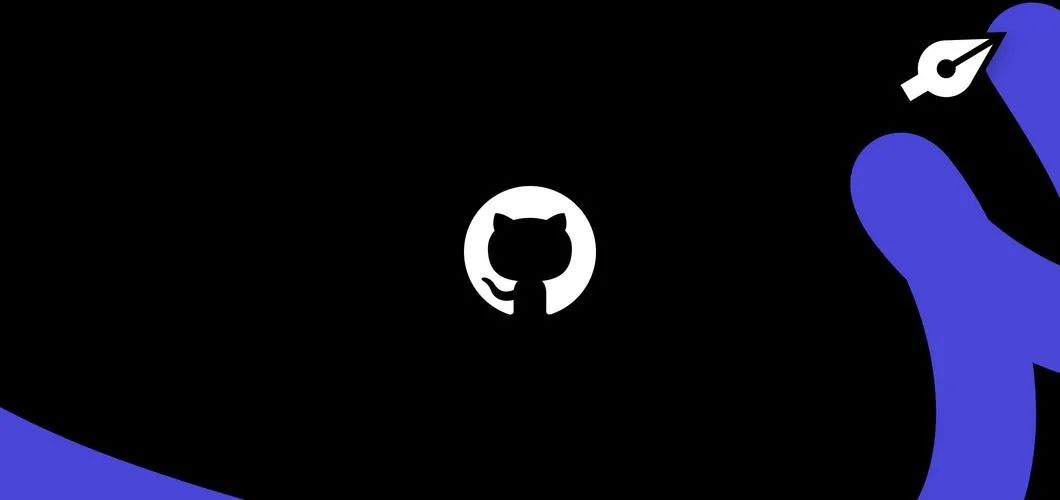
再接下来,就是我遇到的一些问题了,一些关于Github相对于“小白”新手,真正难的实操问题:
Q:一台电脑怎么绑定多个Github账号?怎么好像只能生成一个sshkey?
W:由于前面发现,一个Github账号只能提供一个静态的域名Page服务,所以还想要再白嫖一个永久的域名page,然后把以后的工作转移到这个网站上。——(此方法已经由chatgpt解决,几乎解决80%问题!)
Q:本地多个大文件(<100M)怎么部署到Github上去?
W:因为fork了一位大佬的模板主题,准备修改好,然后看看效果,但是一直找不到方法,部署到github仓库里去,之前的是hexo主题,直接在配置文件里,配置一下就行。但是这个不一样,所以得去学习一下。因此才写下这篇文章,记录保留一些方法!
关于一台电脑怎么绑定多个Github账号:
方法:(来源于chatgpt—AIchatOS)
在一台电脑上绑定多个 GitHub 账号的 SSH 密钥,可以按照以下步骤操作:
生成新的 SSH 密钥对:打开终端,输入以下命令生成一个新的密钥:
ssh-keygen -t rsa -C “your-email@example.com“ -f ~/.ssh/github2_rsa
添加新的 SSH 密钥到 SSH 代理:输入以下命令将新密钥添加到 SSH 代理:ssh-add ~/.ssh/github2_rsa。
将新的 SSH 公钥添加到 GitHub:将新生成的公钥(~/.ssh/github2_rsa.pub)的内容添加到 GitHub 账号的 SSH keys 页面。在 GitHub 页面上选择“Settings”>“SSH and GPG keys”>“New SSH key”,在“Key”框中粘贴公钥内容并保存。
设置 Git 全局用户名和邮箱:在终端中输入以下两行命令分别设置 Git 全局用户名和邮箱:
git config –global user.name “Your Name”
git config –global user.email “youremail@domain.com“
配置 SSH config 文件:打开并编辑 SSH config 文件(通常位于 ~/.ssh/config),在文件中添加以下内容:
Default GitHub
Host github.com
HostName github.com
User git
IdentityFile ~/.ssh/id_rsaSecond GitHub (use a different SSH key)
Host github.com-second-account
HostName github.com
User git
IdentityFile ~/.ssh/github2_rsa
测试 SSH 连接:输入以下命令测试 SSH 连接:
ssh -T git@github.com
ssh -T git@github.com-second-account
如果两次都能成功连接,就说明绑定多个 GitHub 账号的 SSH 密钥已经完成。
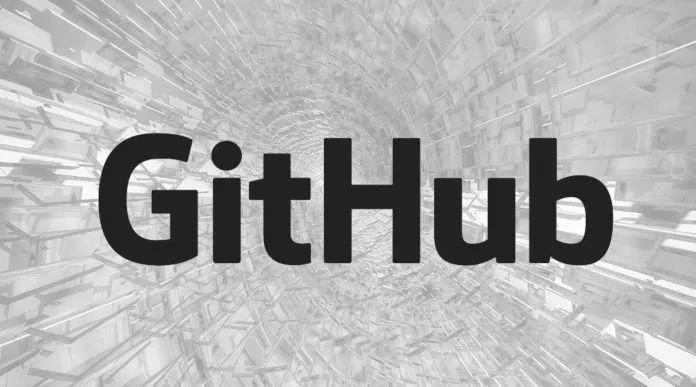
🍬🍬漂亮:
通过上面的方法,成功解决,原来只要在电脑上多生成几个sshkey,绑定一下邮箱和用户名即可!此方法可以白嫖多个账号,多个page域名。但是比较这种方法,需要注册账号,创建仓库等。且,如果仓库账号不用,或者用不着,会导致冷藏库情况,并且多账户难管理和重新部署,容易成为死仓!
简单说一下:
对了,在生成了仓库之后,又发现了各种情况,例如两个账号部署容易冲突,虽然可以绑定git 地址,但是…………但是……………发现无法直接通过这种方式去fork自己的仓库到另外一个账号的仓库上,而直接生成出page访问域名。。。因为好像原因是不能直接.github.io生成page文件,需要自行创建,虽然fork可以直接命名仓库,但是我也想这样投机取巧,后来发现了,它还是不能直接生成page静态的域名访问地址,后台setting也无法设置。且打开来的还是404页面!!!而后就只能自己创建一个原始仓库,然后想办法把项目一五一十的部署上来了!!!最终成功又部署了一条github线路备用!——也许其中有猫腻,但是还是老老实实写项目,上传比较稳妥些!
关于本地文件怎么部署到Github上?
自己总结出来:
方法一: 直接上传文件,add files 然后把文件上传上去,但是这种只有10个小文件,不能很好的分类上传完成!!
方法二: 百度了一下,度娘上说,可以下载github desktop 桌面客户端版,然后用客户端上传大部分文件!
方法三:(推荐)用csdn上的方法,直接git部署,比较方便,但是这种比较稳定,不能后期更新,需要重新部署应该!
———这是目前我已知的方法!!
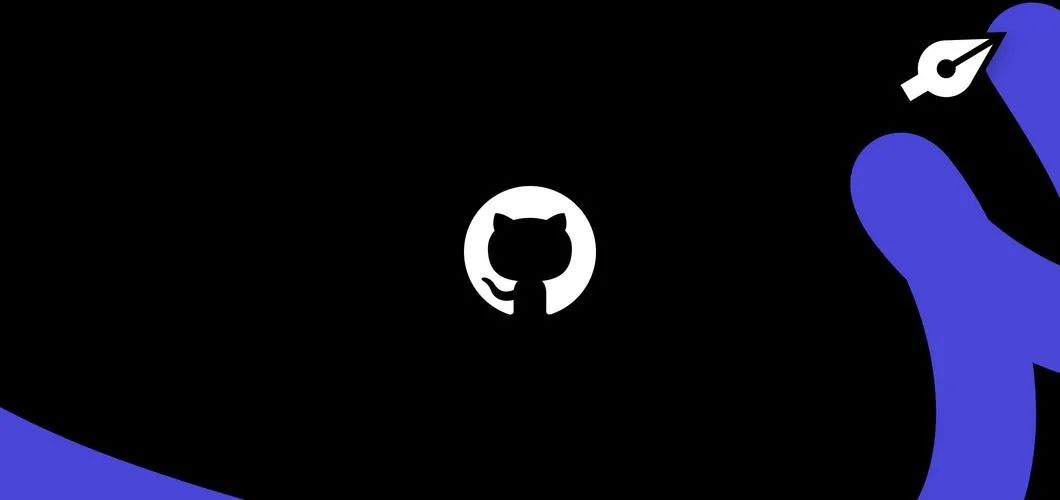
简单轻松的将本地项目上传到Github的两种简单方法—csdn
将本地项目上传到Github(两种简单、方便的方法)
一、第一种方法: 通过把远程仓库文件克隆下来,再添加自己需要上传的文件,再上传到远程仓库。(需要项目自带git)
较为复杂相似的方法:(针对没有自带git配置项目)
二、第二种方法:第一步:我们需要先创建一个文件夹(其实也就是一个文件夹,我的这个文件夹叫repository)。
你可以直接桌面右击新建文件夹,也可以右击打开Git bash命令行窗口通过命令来创建。
第二步:在repository文件夹里创建一个test110的文件夹(仓库),通过命令git init把这个文件夹变成Git系统可管理的仓库(进入test110文件夹打开Git bash)
配置git系统的用户基本信息(推荐选全局配置)
作用:1.用户名和邮箱地址是本地git客户端的一个变量,2.每次commit都会用用户名和邮箱纪录。3.github的contributions统计就是按邮箱来统计的。
配置全局用户名和邮箱(适用于所有仓库)
配置全局用户名:git config –global user.name “用户名”
配置全局邮箱:git config –global user.email “邮箱”
配置单一仓库用户名和邮箱(指定的仓库)
配置全局用户名:git config user.name “用户名”
配置全局邮箱:git config user.email “邮箱”
查看配置信息命令 git config –list
重点说下第三种的方法原理和步骤:
以我理解:
先创建个仓库,且包含一个文件reread.md,然后通过克隆这个仓库到本地,与本地产生联系,再把自己想要上传的文件主体部分,直接通过Git Bash命令,上传到这个仓库。
注意几点:
由于只是产生了一定的联系,但是还是要重新绑定账号等,并且需要注意文件里,不能把别人项目里的git复制过来,只要一些主体文件就行。(有时间,还是建议自己从底层搭建,若因为只是一时兴趣,所以还是研究一下部署文件比较好!!)
详细地关于本地文件上传到Github方法三:
🎁🔨CSDN本地部署到Github上:(详细版,因为我已经知道了,所以去除图片,需要详细了解,可直接跳转到原文查看:
如何上传文件到GitHub(图文):本地文件上传部署Github方法
将文件夹上传到github:部署Github文件)
接下来进入正题,如何上传文件到Github。
1、注册一个GIthub账号。
因为我之前用下载程序之类的注册挺久了,所以具体怎么操作不太记得了。要是国内的网址不太好使,试试国外的会很nice。
2、下载一个Git Bash版本控制软件
下载地址官网:Git - Downloads (git-scm.com)
这个软件安装没什么好注意的,一路next就行,想改路径就在能改的地方改就行。
3、启动Git Bash
一个简单的方法,直接进入要上传的文件路径下,空白处点击右键,点击Git Bash here。
4、连接Git Bash与GitHub
这一步只需要在第一次使用时操作就好。
打开Git Bash后输入如下代码:
1 | git config --global user.name "your name" |
之后会弹出网页,按照要求输入账号密码就好。
5、在GitHub上创建repository
点击右侧头像下your repository
1 | git init #没啥好说的 |
顺利在这一步后就成功了,再去GitHub上查看,可以发现文件上传了。
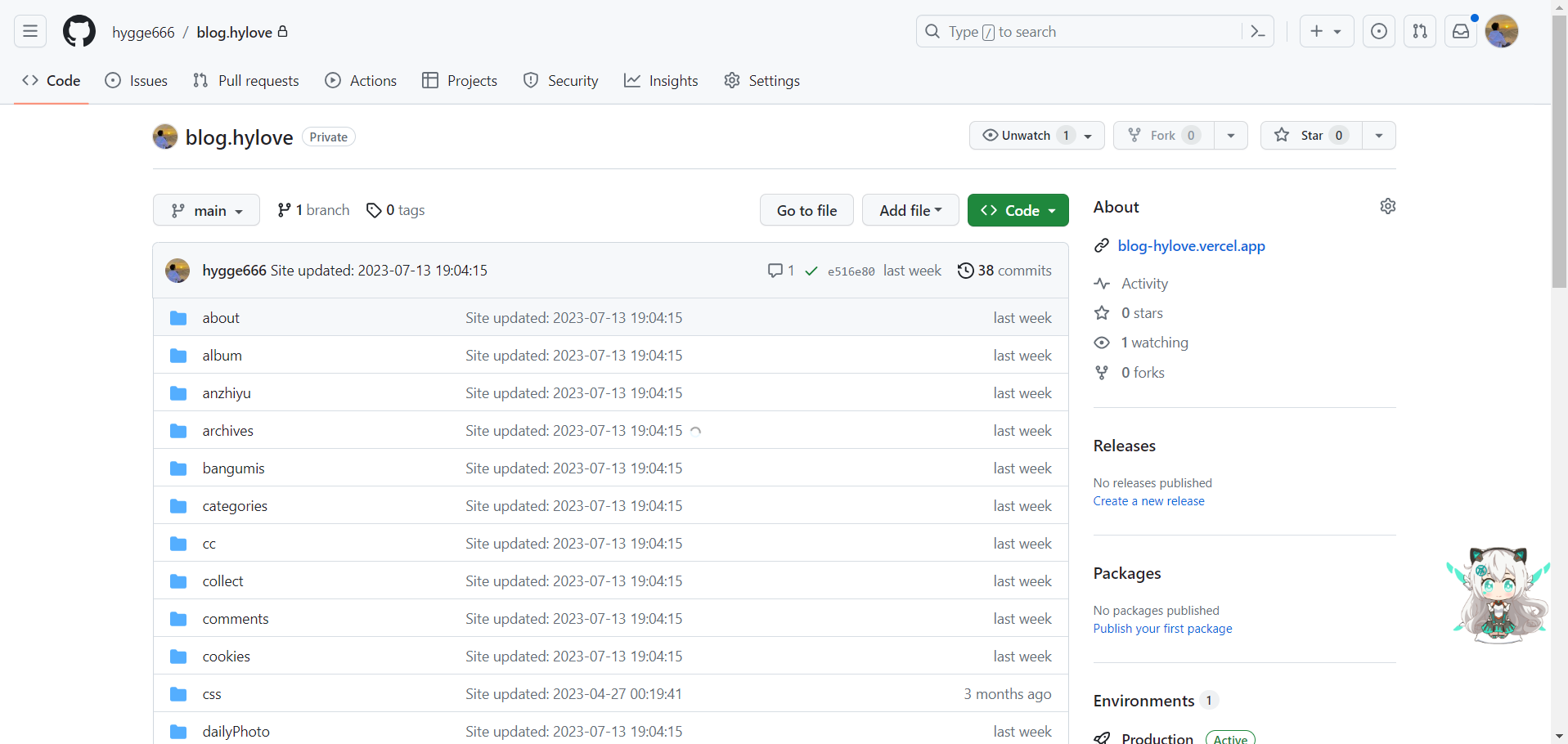
上传部署时一些重要的Git命令汇总:
cd进入克隆的这个文件夹: cd + 文件夹名字
依次输入以下代码:
git init
git add .
git commit -m “你的提交信息”注意:会要求 输入
git config –global user.email “you@example.com“
git config –global user.name “Your Name”
来确定你的身份和上传的账号。
main分支部署:
git branch -M main # 也没啥好说的
git remote add origin https://github.com/xxxxx/xxxx.git # 这里地址会变
git push -u origin main #上传文件
git push依次输入以上代码后,进入github查看:文件夹已上传github, 上传成功。
最后
总结一下:
不管前面那种仓库下载项目也好,还是怎么部署项目或者上传文件也好,需要根据个人情况看,尤其是项目的特点,还有个人喜好等。因此适合自己才是最好的,还有github上,还有许多未知未解之谜,待我们一起去慢慢发掘!!
长路漫漫,一起奔跑,加油进步吧!!